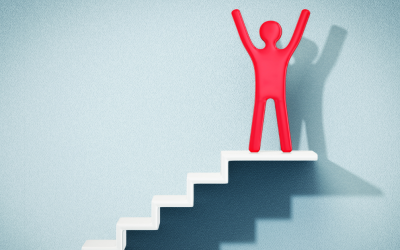En la era digital, las empresas buscan constantemente formas de mejorar sus procesos y tomar decisiones más inteligentes basadas en datos. Integrar Power BI en Power Apps es una estrategia poderosa que permite a las organizaciones acceder a visualizaciones avanzadas de datos directamente desde sus aplicaciones personalizadas.
¡Comenzamos!
Power Apps es una plataforma de Microsoft que permite crear aplicaciones personalizadas rápidamente sin necesidad de programación avanzada. Ofrece una interfaz intuitiva de arrastrar y soltar, facilitando la integración con diversas fuentes de datos y la automatización de procesos. Con Power Apps, puedes desarrollar aplicaciones adaptadas a tus necesidades empresariales de manera eficiente y flexible.
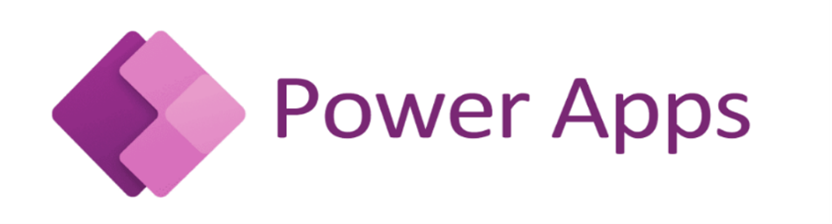
¿Qué Es Power BI?
Power BI es una herramienta de análisis de datos de Microsoft que permite crear informes interactivos y paneles de control visuales. Facilita la conexión a múltiples fuentes de datos y proporciona potentes capacidades de visualización y análisis para obtener información valiosa en tiempo real. Con Power BI, puedes transformar datos complejos en visualizaciones claras y útiles para tomar decisiones informadas.
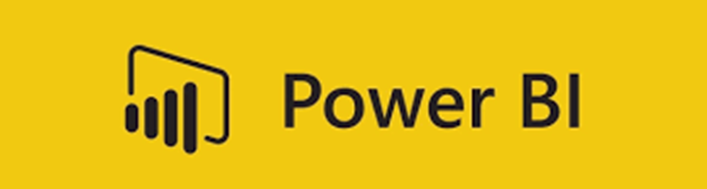
Integración De Power BI En Power Apps Paso A Paso
1. Crear o descargar un Informe de Power BI: En este caso, nosotros vamos a descargar un informe de Power BI utilizando uno de los ejemplos proporcionados por Microsoft. Visita el siguiente enlace: Ejemplos de conjuntos de datos de Power BI.
Aquí encontrarás una lista de archivos de muestra que puedes descargar.
En este caso, hemos seleccionado y descargado el archivo titulado «Análisis de Marketing Competitivo«.
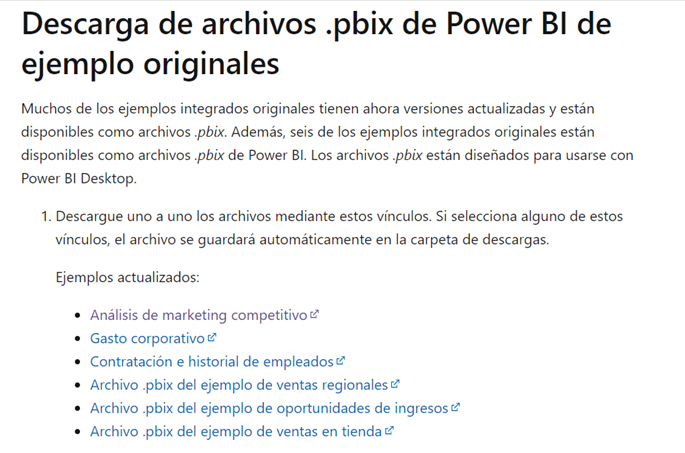
2. Abrir el Informe en Power BI Desktop: Una vez descargado el archivo, ábrelo en Power BI Desktop. Este paso te permitirá visualizar el informe.
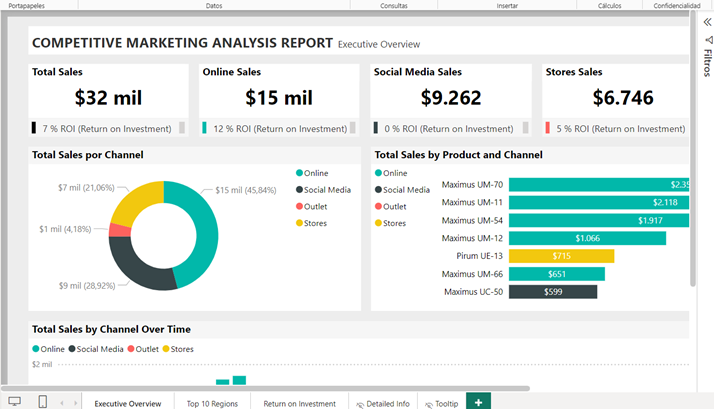
3. Publicar el Informe en Power BI Service: Con el informe abierto en Power BI Desktop, el siguiente paso es subirlo a Power BI Service. Para ello, haz clic en el botón «Publicar» en la esquina superior derecha de Power BI Desktop. Selecciona el área de trabajo deseada en Power BI Service para guardar el informe.
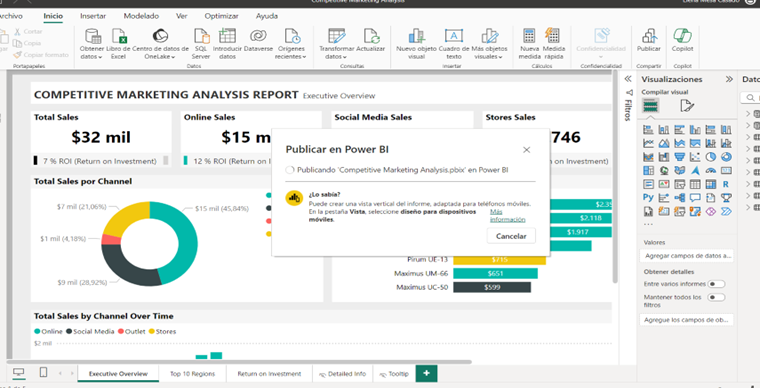
4. Preparar el Informe para Power Apps: Una vez publicado en Power BI Service, el informe estará disponible para ser integrado en Power Apps. Asegúrate de que el informe está en el área de trabajo correcta y de que tienes los permisos adecuados para acceder a él desde Power Apps.
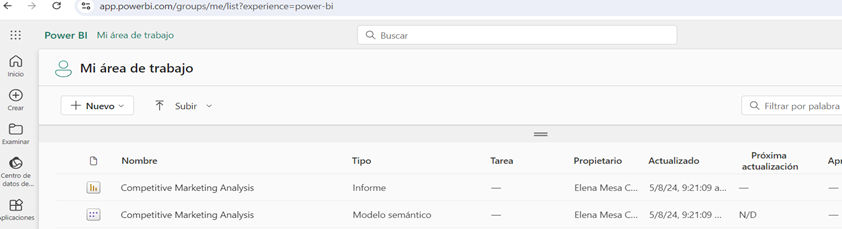
Con estos pasos completados, el informe de Power BI estará listo para ser integrado en tu aplicación de Power Apps, facilitando el análisis de datos directamente desde tu aplicación personalizada.
Veamos ahora los pasos a seguir en Power Apps:
1. Crear una Nueva Aplicación en Power Apps.
2. Agregar el Control de Power BI: selecciona la pantalla donde quieras añadir el informe e inserta un nuevo componente de tipo gráfico, llamado ‘Icono de Power BI’.
3. Obtener la URL del Informe en Power BI: accede al informe desde Power BI Service, y en el menú superior del informe selecciona ‘Archivo’ > ‘Insertar informe’ > ‘Sitio web o portal’, se abrirá una pantalla emergente donde aparecerá la URL del informe.
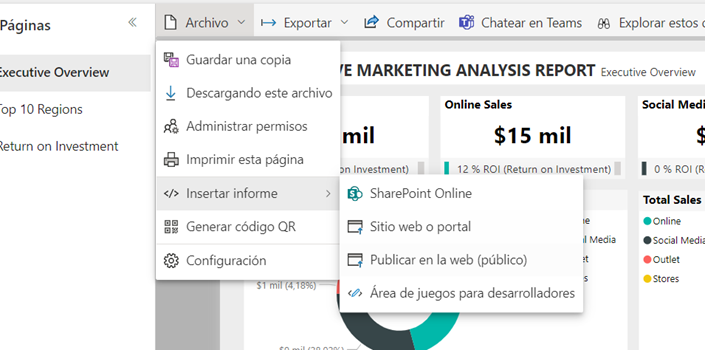
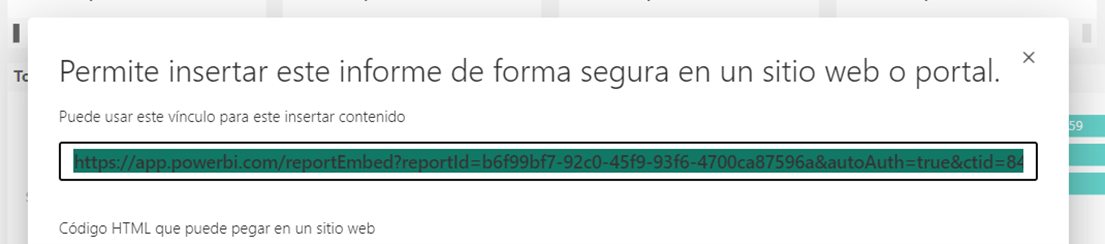
4. Insertar la URL en el componente nuevo de la pantalla: en la propiedad ‘TileUrl’ pegar la URL
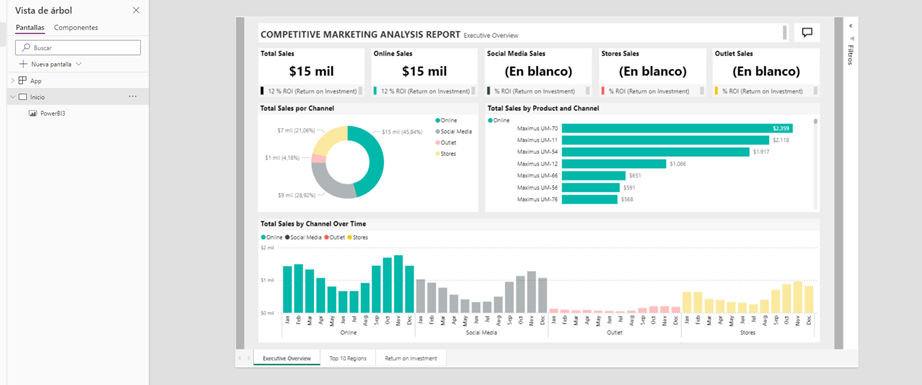
1. Acceder al Informe en Power BI Service: navegamos hasta el informe y seleccionamos ‘Editar’
2. Anclar la visualización al panel: seleccionamos el grafico o visualización que queremos mostrar y elegimos ‘Anclar visualización’, donde se nos abrirá una nueva pantalla donde tenemos que elegir si anclamos el grafico en un panel existente o si se crea uno nuevo.
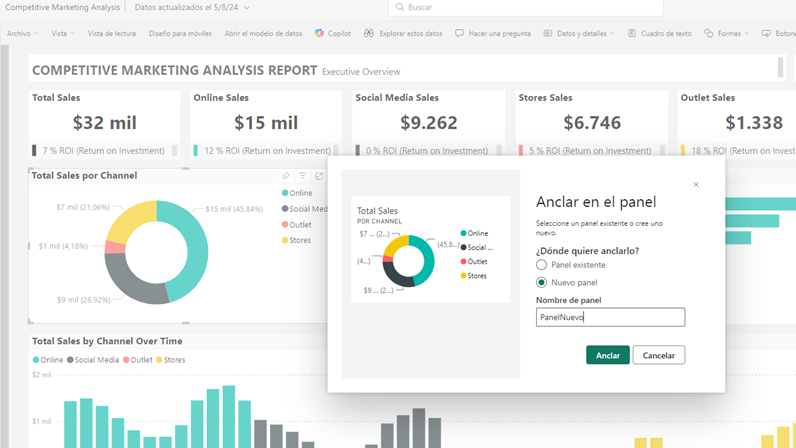
3. Comprobamos el panel nuevo: si accedemos a este nuevo panel, vemos que la visualización se ha añadido correctamente.
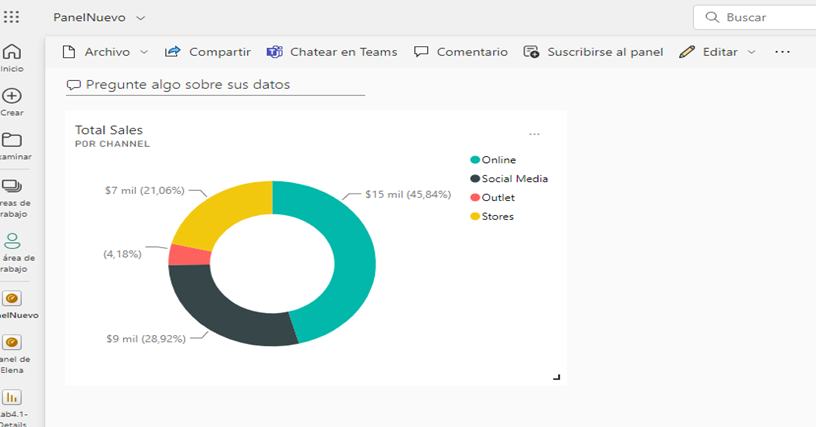
4. Integrar en Power Apps: añadimos una nueva pantalla, y añadimos el mismo componente que en la anterior, pero esta vez no completamos la propiedad con la url del informe, sino que seleccionamos el área de trabajo, el panel y el mosaico tal y como se muestra en la imagen.
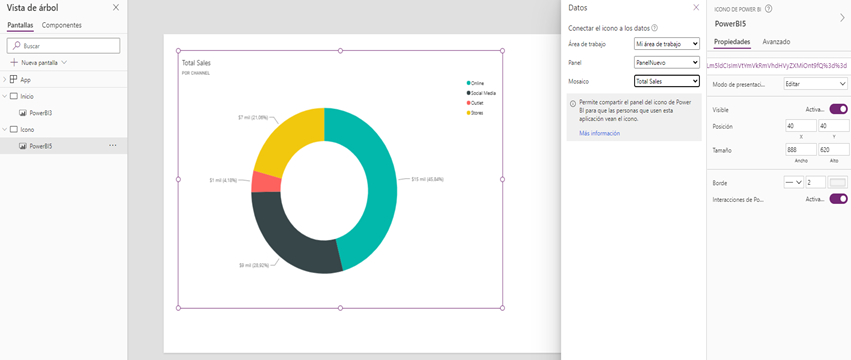
De esta manera ya tendríamos el panel en Power Apps, puedes ver un ejemplo de este caso en este vídeo.
Beneficios De Integrar Ambas Herramientas
Integrar Power BI y Power Apps ofrece una serie de ventajas significativas que pueden transformar la manera en que gestionas y utilizas tus datos:
1. Análisis en Tiempo Real: Los datos de Power BI se actualizan en tiempo real en Power Apps, asegurando información precisa y actual para decisiones informadas.
2. Mejora en la Toma de Decisiones: Las visualizaciones de Power BI dentro de Power Apps facilitan una toma de decisiones rápida y basada en datos críticos.
3. Productividad Aumentada: La integración permite aplicaciones más interactivas y eficientes, eliminando la necesidad de cambiar de plataforma.
4. Interactividad y Personalización: Los usuarios pueden aplicar filtros y buscar datos directamente en Power Apps, ofreciendo una experiencia personalizada.
5. Accesibilidad y Centralización: Todos los datos se centralizan en un solo lugar, mejorando el acceso y la colaboración desde cualquier ubicación.
Desventajas De Integrar Ambas Herramientas
1. Complejidad en Configuración: La integración puede ser técnica y complicada, requiriendo conocimientos especializados para una configuración adecuada.
2. Costos Adicionales: Ambas herramientas requieren licencias, lo que puede aumentar los costos según el uso y el número de usuarios.
3. Impacto en Rendimiento: Grandes volúmenes de datos y complejas visualizaciones pueden ralentizar la aplicación, afectando su rendimiento.
4. Dependencia de Conectividad: La integración requiere una conexión estable a Internet para funcionar correctamente, lo que puede ser un problema en áreas con conectividad limitada.
5. Seguridad de Datos: Gestionar permisos y asegurar la protección de datos sensibles puede ser complejo, requiriendo una configuración cuidadosa.
Casos De Uso
1. Gestión de Ventas: En una aplicación de gestión de clientes, integrar informes de ventas de Power BI para que los usuarios puedan visualizar datos de rendimiento, tendencias y objetivos en tiempo real, facilitando la toma de decisiones y el seguimiento de metas.
2. Recursos Humanos: Utilizar Power Apps para gestionar solicitudes de empleados y procesos de RRHH, mostrando métricas claves como asistencia y rendimiento a través de paneles de Power BI integrados, proporcionando una visión consolidada de la información del personal.
3. Control de Inventario: En una aplicación de gestión de inventario, incluir informes de Power BI para monitorizar niveles de stock, tendencias de demanda y alertas de reabastecimiento, permitiendo una gestión eficiente y una planificación más precisa.
4. Análisis de Proyectos: Integrar paneles de Power BI en una aplicación de gestión de proyectos para supervisar el progreso, los presupuestos y los plazos en tiempo real, ayudando a los equipos a mantenerse alineados y a identificar posibles problemas antes de que se conviertan en obstáculos.
Conclusión
En resumen, integrar Power BI y Power Apps potencia tus aplicaciones con capacidades avanzadas de análisis de datos y mejora la toma de decisiones en tu organización. Power Apps permite desarrollar aplicaciones personalizadas de forma intuitiva, mientras que Power BI facilita la visualización y análisis de datos en tiempo real. La combinación de ambas herramientas optimiza la gestión de datos y proporciona soluciones eficientes y flexibles.
Te invitamos a explorar esta integración para transformar la gestión de tu información empresarial. Power BI y Power Apps no solo aumentan la productividad y reducen la complejidad, sino que también ofrecen una manera accesible de mejorar tus operaciones diarias.